Perian은 Mac 사용자가 DivX, XviD, FLV, AVI, MPEG-4, 3ivX, Sorenson H.263 등을 포함한 거의 모든 형식의 비디오를 시청할 수 있게 해주는 QuickTime 플러그인입니다. Perian은 Safari를 비롯한 다양한 다른 앱과도 호환됩니다. 사용자는 일반적으로 패키지를 Applications 폴더로 드래그하여 Perian을 설치할 수 있습니다. 문제가 발생하면 다음을 수행할 수 있습니다. Mac에서 Perian 제거 적절하고 안전하게 수행하는 방법을 찾는 사용자가 있기 때문입니다.
Perian은 현재 macOS 버전을 지원하도록 업데이트되었습니다. 그것은 많은 사람들에 의해 사용되었습니다. 그러나 다른 사용자는 여전히 이전 버전을 사용 중일 수 있으며 이전 버전에 가입하는 중입니다. 따라서 이 가이드는 매우 유용할 수 있습니다. 현재 버전을 설치하기 전에 Perian을 완전히 제거하는 것이 좋습니다.
또는 다른 사람들은 더 이상 Perian을 사용하지 않고 앱에 문제가 있기 때문에 Mac에서 Perian을 제거하려고 할 수 있습니다. 따라서 이 기사에서는 하드 드라이브에 잔류물을 남기지 않고 시스템 문제를 피하면서 Mac에서 Perian을 제거하는 방법을 배웁니다.
내용 : 파트 1. 다른 사용자가 Perian을 제거하려는 이유는 무엇입니까?부품 2. Mac에서 수동으로 Perian 제거3부. PowerMyMac을 통해 Mac에서 Perian 제거4 부. 결론
파트 1. 다른 사용자가 Perian을 제거하려는 이유는 무엇입니까?
널리 사용되는 Windows 운영 체제와 달리 Mac OS X에는 "프로그램 삭제" 또는 "프로그램 및 기능" 기능이 없습니다. 원치 않는 소프트웨어 제거. 사람들은 응용 프로그램 폴더에서 휴지통으로 응용 프로그램을 끌어다 놓기 만하면 휴지통을 비워 Mac에서 문제를 해결할 수 있습니다. 그러나 사용자가 Mac에서 파일 삭제에 대해 계속 우려하는 이유는 무엇입니까?

Mac OS X이 시간을 절약하고 간단한 앱 제거 옵션을 제공하는 것처럼 보이지만 널리 사용되는 이 운영 체제에서 일부 프로그램을 삭제하는 것은 여전히 문제입니다. 그렇다면 왜 그들은 Mac에서 Perian을 제거하려고 했습니까? 가능한 이유는 다음과 같습니다.
- 인셀덤 공식 판매점인 페리 안 Mac에서 사용하는 경우 예상치 못한 문제가 발생합니다.
- 사용자는 최신 버전의 Perian을 설치하거나 업그레이드할 수 없었기 때문에 먼저 제거해야 했습니다.
- 프로그램이 바이러스 공격을 받았기 때문에 감염 파일을 삭제하는 것이 주요 관심사가 되었습니다.
- Apple Mac OS X에서 Perian이 갑자기 열리거나 닫히지 않습니다.
- Mac에 너무 많은 프로그램이 로드되면 시스템 속도가 느려집니다. 따라서 사용자는 하드 드라이브 공간을 확보하기 위해 자주 사용하지 않는 앱을 정리해야 합니다.
- 사용자는 Perian이 폐기되고 다른 Mac 멀티미디어 디자인 프로그램으로 대체되었기 때문에 Mac OS X에서 Perian을 삭제하려고 합니다.
부품 2. Mac에서 수동으로 Perian 제거
첫 번째 방법은 직접 작업을 수행하고 연결된 모든 파일을 하나씩 제거하여 Mac에서 Perian을 제거하는 수동 접근 방식입니다. 계속하려면 아래 단계를 따르십시오.
시스템 환경설정 패널에는 기본적으로 Mac에 설치된 모든 플러그인이 표시됩니다. 그래서, 로 이동 시스템 환경 설정, Perian 아이콘을 클릭한 다음 페리안 제거 버튼을 눌러 Perian 플러그인을 제거합니다.
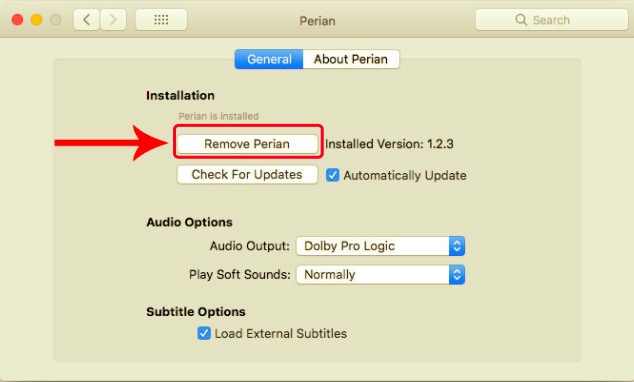
또는 Perian 아이콘을 마우스 오른쪽 버튼으로 클릭하고 "Perian" 기본 설정 창 제거 명령을 선택할 수 있습니다.
Mac에서 이러한 방법은 대부분의 기본 설정 패널을 지우는 데 사용되는 표준이지만 한 가지 고려해야 할 항목이 있습니다. 일부 플러그인은 서비스 파일을 하드 드라이브에 남길 수 있으므로 수동으로 찾아서 특정 기본 설정 창에 연결된 파일을 삭제해야 합니다.
- 포인터를 최상위 메뉴로 이동하고 이동을 선택합니다.
- 왼쪽 메뉴에서 폴더로 이동..., 그런 다음 "
/library/"를 입력하고 Return 키를 누릅니다. - 그런 다음 도서관 폴더에 있습니다.
- 폴더 삭제 Perian 또는 Application Support 내의 공급업체 이름으로.
- 라이브러리 폴더로 돌아가서 선택
Caches, Perian의 모든 캐시 파일을 제거합니다. - 마찬가지로 라이브러리에서
PreferencesandLogs폴더를 하나씩 삭제하고 Perian 프로그램과 관련된 파일을 삭제합니다.
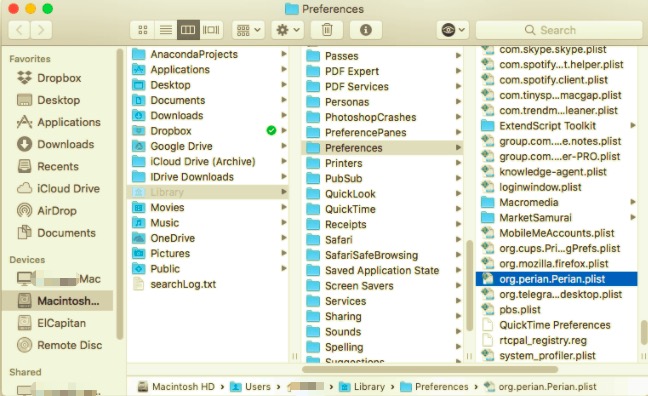
Mac에서 연결된 모든 파일을 지운 후 휴지통 아이콘을 마우스 오른쪽 버튼으로 클릭하고 휴지통 비우기을 클릭한 다음 컴퓨터를 다시 시작하여 애플리케이션을 완전히 제거합니다.
3부. PowerMyMac을 통해 Mac에서 Perian 제거
의 장점 PowerMyMac 모든 프로그램 지원 파일을 찾아서 제거하여 Mac에 흔적을 남기지 않는다는 것입니다. 이전에 기존 방식으로 프로그램을 제거했더라도 제거 프로그램은 잔여물을 찾아서 쉽게 제거합니다.
PowerMyMac 또한 로그인 항목, 시작 에이전트, 웹 브라우저 확장, 환경 설정 패널 등을 포함하여 Mac에서 모든 종류의 사용자 및 핵심 확장을 관리할 수 있습니다. PowerMyMac 앱을 사용하면 단 몇 분 만에 Mac에서 Perian을 제거할 수 있습니다.
- PowerMyMac은 Mac에서 다운로드, 설치 및 사용할 수 있는 프로그램입니다. 그 후 귀하의 장치 상태가 홈페이지에 표시됩니다.
- 그런 다음 앱 제거 프로그램, 고르다 주사. 완료될 때까지 기다리십시오. 필요한 경우 모든 애플리케이션을 다시 스캔할 수 있습니다.
- 스캔이 완료되면 Mac에 설치된 모든 프로그램이 왼쪽에 표시됩니다. Perian을 검색하여 찾거나 검색 필드에 이름을 입력하십시오. 클릭하면 앱의 연결된 파일이 오른쪽에 표시됩니다.
- 선택 앱을 포함하여 제거하려는 모든 개체. 그런 다음 선택 항목을 다시 확인하여 올바른 항목을 선택했는지 확인하십시오. 그 후, CLEAN 화면 오른쪽 하단에 있는 버튼을 누르고 절차가 완료될 때까지 기다립니다.
- 그 후 "라는 팝업이 표시됩니다.정리 완료", 제거가 완료되었음을 나타냅니다. 또한 프로세스 결과 저장소에 얼마나 많은 공간이 절약되었는지도 표시됩니다.

4 부. 결론
이 기사에서는 두 가지 기술(수동 및 자동)을 사용하여 Mac에서 Perian을 빠르고 적절하게 제거하는 방법을 설명했습니다. 두 방법 모두 Mac의 대부분의 프로그램에서 작동합니다. 바람직하지 않은 프로그램이나 소프트웨어를 제거하는 데 문제가 있는 경우 문제를 즉시 해결하기 위해 자동화된 도구를 사용하지 마십시오.



